
Si tiene un amigo que tiene problemas con la computadora en su sistema Microsoft Windows 10, o si solo necesita mostrarle cómo hacer algo, puede ayudarlo justo donde está sentado. Las aplicaciones como WinVNC o LogMeIn fueron alguna vez lo que se necesitaba para acceder a una computadora de forma remota. Ya no son realmente necesarios, ya que Windows 10, 8 y 7 vienen con Asistencia remota de Windows integrada en el sistema operativo. A continuación se explica cómo utilizar la función.
Envía una invitación para controlar la computadora
- Sostenlo Clave de Windows, entonces presione «R«Para que aparezca el Clase caja.
- Pegar «msra«, entonces presione»Entrar«
- Seleccione «Invita a alguien de tu confianza para que te ayude«.
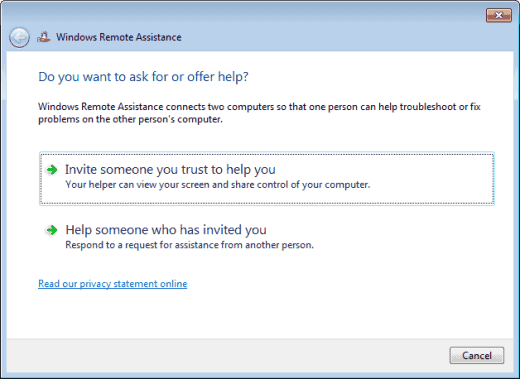
- Es posible que pueda seleccionar «Utilice el correo electrónico para enviar una invitación»Si su cliente de correo electrónico predeterminado está configurado correctamente. Esta opción iniciará automáticamente un correo electrónico y agregará el archivo adjunto que necesita. Todo lo que necesita hacer es ingresar la dirección de correo electrónico de la persona a la que se lo está enviando y enviarlo. En la mayoría de los casos, deberá elegir «Guarde esta invitación como un archivoY ve al siguiente paso.
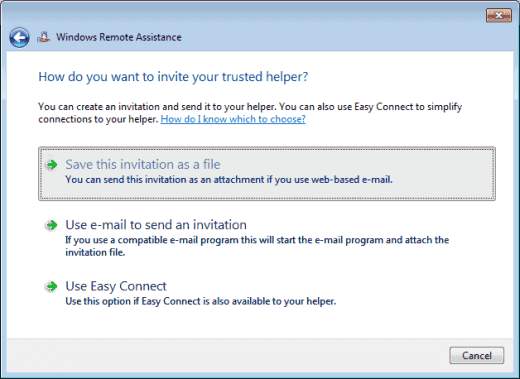
- Elija una ubicación para guardar el archivo de invitación. Me gusta ponerlo donde pueda encontrarlo en mi escritorio. Elija una ubicación, luego seleccione «Ahorrar«.
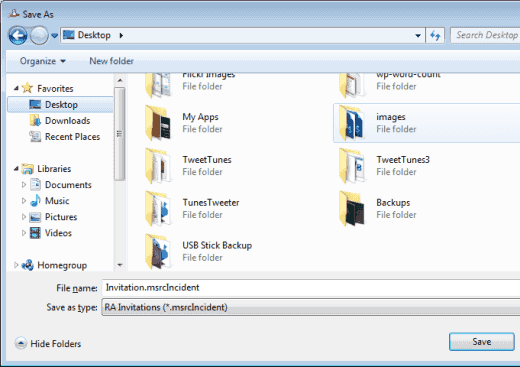
- Se abrirá una ventana con una contraseña. Mantenga esta ventana abierta, de lo contrario la sesión finalizará.
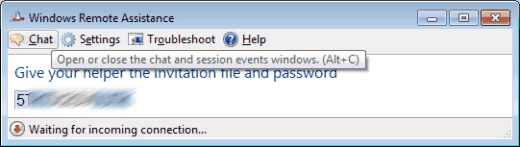
- Redacte un nuevo mensaje de correo electrónico utilizando el servicio de correo electrónico que está utilizando. Proporcione la contraseña que se le proporcionó y adjunte el archivo de invitación al mensaje. Envíelo a la persona que desea conectar a su computadora.
Conéctese a una computadora después de recibir la invitación
- Sostenlo Clave de Windows, entonces presione «R«Para que aparezca el Clase caja.
- Pegar «msra«, entonces presione»Entrar«.
- Seleccione «Ayuda a alguien que te invitó«.
- Seleccione «Usa un archivo de invitación«.
- Seleccione el archivo de invitación.
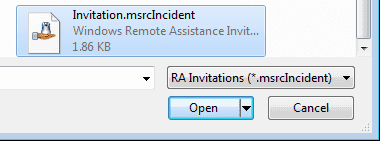
- Escriba la contraseña proporcionada en el correo electrónico.
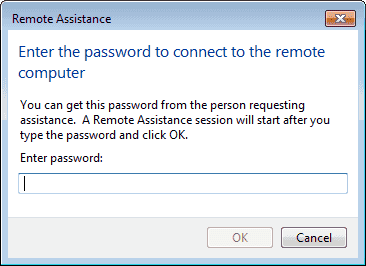
- Seleccione «CorrectoY está conectado y puede controlar el escritorio mediante Asistencia remota.